現(xiàn)在很多人都使用藍(lán)牙鼠標(biāo),它無需拖著長長的鼠標(biāo)線,連接下藍(lán)牙即可使用,非常方便。但是用戶在使用藍(lán)牙鼠標(biāo)時也會遇到各種問題,最近有小伙伴反映,在Win10系統(tǒng)中使用藍(lán)牙鼠標(biāo)出現(xiàn)輸入碼無效的情況,這該如何解決呢?請看下文介紹。
1、按下win+R,輸入:Services.msc,回車打開服務(wù);
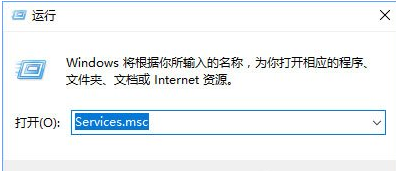
2、在服務(wù)界面找到Bluetooth Driver Management Servcie,Bluetooth Service,Blue Support Service這3個服務(wù)重新啟動 ,若未運(yùn)行將這3個服務(wù)雙擊打開,將這些服務(wù)的啟動類型設(shè)置為“自動”,然后點(diǎn)擊“應(yīng)用”-- “啟動”--“ 確定”就可;
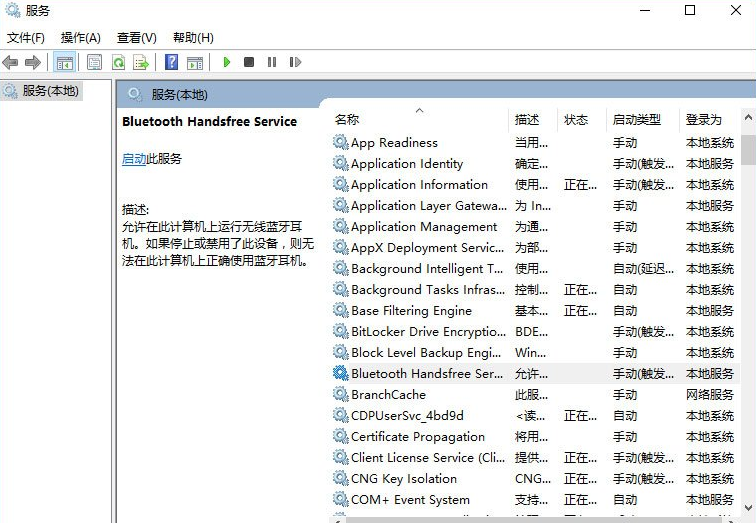
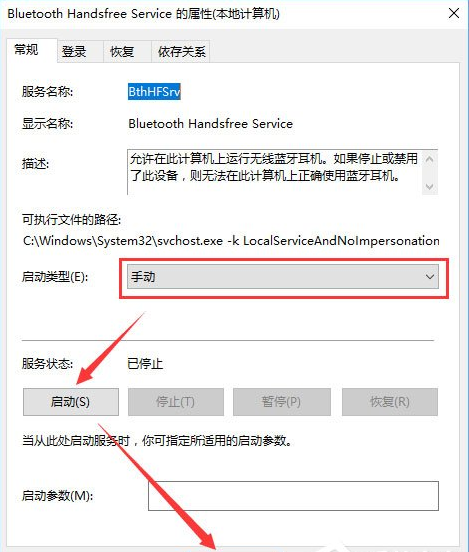
若經(jīng)過設(shè)置后問題依舊,則繼續(xù)往下看:
3、在任務(wù)欄右下角找到wifi圖標(biāo),點(diǎn)擊網(wǎng)絡(luò)設(shè)置,打開網(wǎng)絡(luò)設(shè)置;
4、在右側(cè)移動到底部,選擇“更改適配器”選項 ,看到WLAN圖片,右擊打開-“屬性”,如圖:
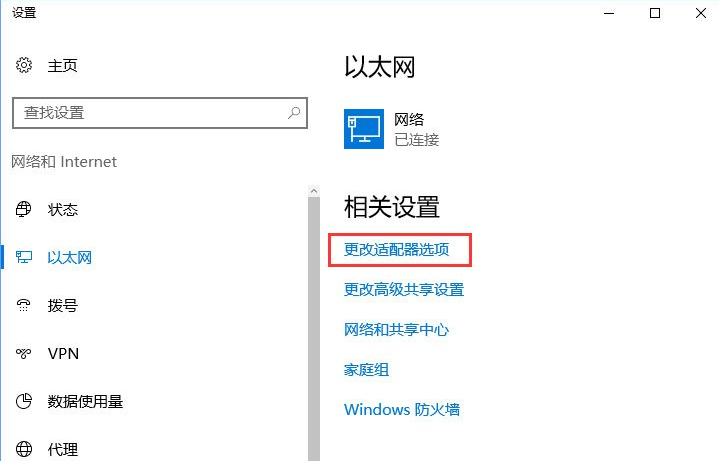
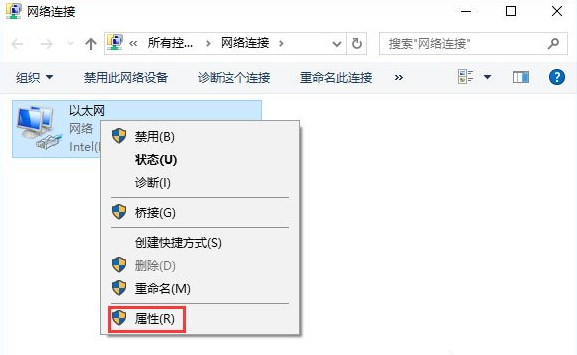
也可以在開始菜單上單擊右鍵,選擇 -- 設(shè)備管理器 --- 網(wǎng)絡(luò)適配器 ,在網(wǎng)卡上單擊右鍵,選擇屬性,打開網(wǎng)卡屬性;
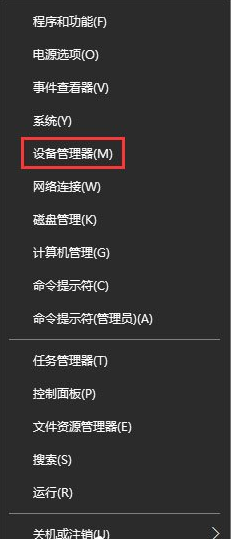
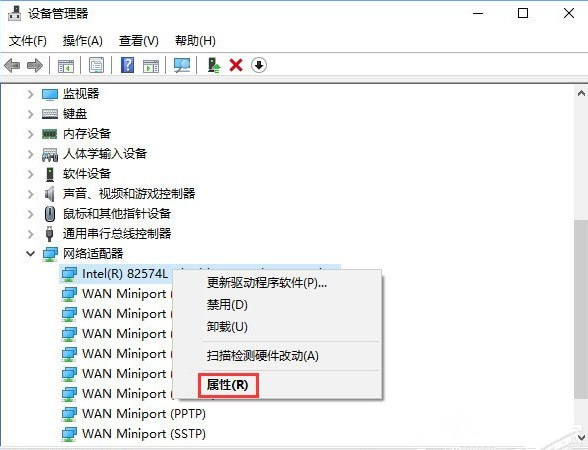
5、打開網(wǎng)卡屬性后,點(diǎn)擊“配置”選項,然后切換到【高級】選卡, 在列表里面找到“Bluetooth協(xié)作”,改成“自動”,點(diǎn)擊確定保存設(shè)置即可。
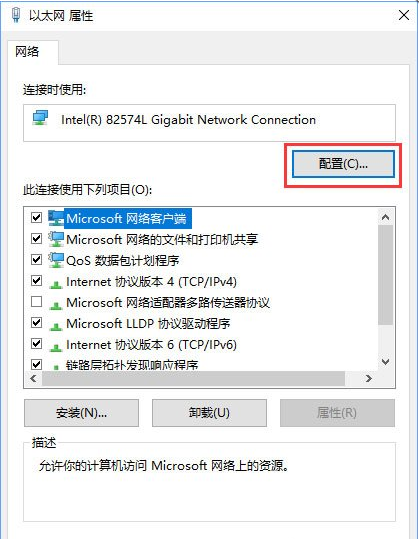
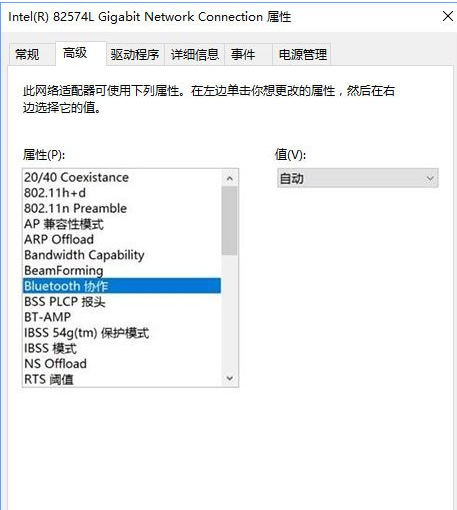
以上就是Win10藍(lán)牙鼠標(biāo)出現(xiàn)輸入碼無效的解決辦法,希望能幫到大家(了解更多精彩教程資訊,關(guān)注VeVb.com)。
新聞熱點(diǎn)
疑難解答
圖片精選